A veces quieres tener información rápida de un vistazo, o a veces quieres manejar una aplicación sin tener que entrar en ella. Para eso tienes los widgets, así que te enseñamos cómo instalar widgets en la pantalla de inicio de tu móvil.
Como verás, son más útiles de lo que imaginas, e incluso podrás aprovecharlos para usar algún que otro truco que te vamos a enseñar.
¿Qué son los widgets?
Son elementos visuales que puedes poner en la pantalla de inicio de tu móvil y que te ofrecen información útil de una aplicación, así como la capacidad de interactuar con ella sin necesidad de entrar en la app.
Por ejemplo, una aplicación de tiempo te puede mostrar en un widget la temperatura que hace y la previsión para las próximas horas. Así, sabes lo que te interesa de un vistazo, sin ejecutar la app.
¿Cómo instalar un widget en la pantalla de inicio de tu móvil?
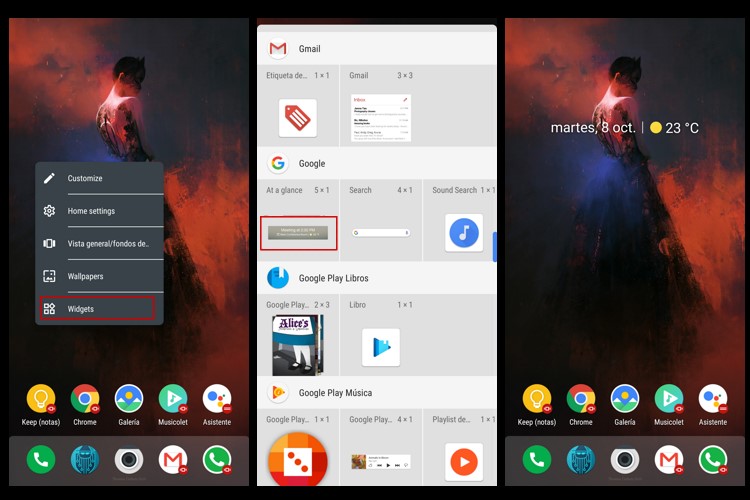
Aunque el procedimiento puede cambiar un poquito, dependiendo del launcher que uses en tu teléfono, sigue estos pasos:
- Haz una pulsación larga en la pantalla de inicio en la que quieras poner el widget, te saldrá un menú de opciones.
- Busca la opción widgets de ese menú y pulsa ahí.
- Entrarás a una lista con los widgets disponibles de cada aplicación que tengas instalada. Busca la app que desees y toca en el widget que quieras instalar, manteniendo el dedo sobre él.
- Arrastra el widget hasta la ubicación en la que quieras colocarlo dentro de la pantalla de inicio.
- En muchas ocasiones, puedes modificar el tamaño del widget para dejarlo como desees. Para eso, presiona sobre él hasta que aparezcan las líneas que forman su borde. Arrastrando cada uno de esos lados, puedes agrandarlo o reducirlo hasta que encaje como quieras.
- Si no te acaba de gustar como queda, también puedes arrastrar el widget a otra posición, o incluso a otra pantalla de inicio de tu launcher.
Ahora ya tendrás toda la información de tu agenda, tus whatsapps, el tiempo o lo que quieras.
¿Cómo quitar un widget de la pantalla de inicio?
Si ya te has cansado del widget, quitarlo es aún más fácil que ponerlo. Para eso:
- Haz un presión larga sobre el widget hasta que salga un menú de opciones.
- Pulsa en la opción «borrar» o «quitar» (el nombre concreto dependerá del launcher que tengas instalado).
Cómo leer los mensajes de whatsapp sin que nadie se entere instalando su widget en la pantalla de inicio
Los widgets no solo sirven para ver información o interactuar rápidamente con una app sin ejecutarla, también te pueden servir para algunos trucos.
Por ejemplo, si quieres leer qué whatsapps te han llegado, pero no quieres que nadie se entere y le aparezca el doble check azul, usa el widget de mensajes de WhatsApp. Ponlo en la pantalla de inicio como te hemos explicado y, cuando veas que te llega algo, ve al widget y lee tranquilamente todo lo que hay.
Así podrás elegir si entrar a contestar o dejarlo para luego, sin que la otra persona se entere de que ya has leído su mensaje.
Como ves, instalar un widget en la pantalla de inicio es muy sencillo, y te puede resultar útil para muchas cosas.
Como tu operador SIMPLE, Lowi se especializa en brindar soluciones simples y eficaces en telecomunicaciones. Nuestro enfoque siempre se ha centrado en la innovación de nuestros servicios de fibra y móvil, así como en ofrecer la mejor atención para todos nuestros clientes. En este Blog, redactores especializados de Lowi compartimos nuestra experiencia en el sector tecnológico y de las telecomunicaciones, para mantenerte siempre conectado y al tanto de lo mejor del sector "techie" de una forma simple.



